اسکچاپ یکی از نرم افزار های مدل سازی سه بعدی است که کاربرد فراوانی دارد و
با افزایش کاربرد آن، رندر گرفتن در اسکچاپ نیز به دغدغه فراگیران رشته های گوناگون تبدیل شده است.
اسکچاپ در عین سادگی به شما این امکان را می دهد که اشکال پیچیده خود را در محیط آن مدل سازی کنید.
در سال های اخیر پلاگین های مختلفی برای این نرم افزار ساخته شدند که رندر گرفتن در اسکچاپ را مقدور ساختند.
در این مطلب ضمن آموزش مراحل کلی، به بیان کاربردها و پلاگین های مناسب برای این کار خواهیم پرداخت.
1# آموزش رندر گرفتن در اسکچاپ
عملکرد خوب نرم افزار مدل سازی سه بعدی اسکچاپ (SketchUp) سبب شده است که
در بسیاری از پروژه های طراحی مورد استفاده قرار گیرد.
دامنه این کاربرد، نقشه های معماری، طراحی داخلی، محوطه سازی، ساخت و ساز و مهندسی و حتی طراحی بازی را به صورت کامل و همه جانبه دربر می گیرد.
مدل های سه بعدی طراحی شده در اسکچاپ، ظاهر بسیار ساده ای دارند.
این مدل ها به خوبی سایه ها، رنگ ها و بافت ها را به نمایش گذاشته؛
اما بازتاب ها یا منابع نور را پردازش نمی کنند.
هنگامی که می خواهید مدل خود را مانند یک عکس واقعی با وضوح بالا مشاهده کنید، نیاز به رندر دارید.
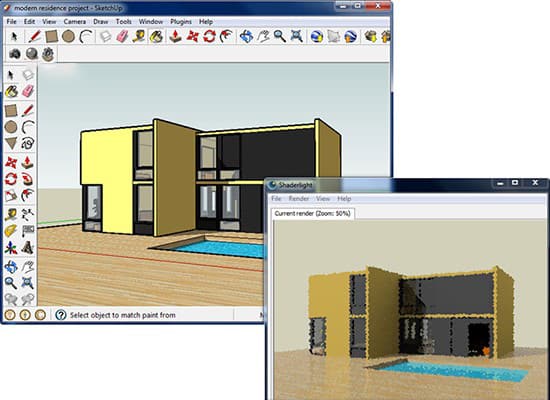
1-1# گام به گام رندر گرفتن در اسکچاپ
پس از آن که حجم مورد نظر خود را در محیط اسکچاپ به صورت سه بعدی درآورده و
مصالح را مشخص کردید، مراحل زیر را به طور دقیق برای رندر گرفتن دنبال کنید:
- ابتدا از منوی کشویی window، در قسمت default tray، گزینه show tray را انتخاب کنید.
بررسی کنید که تیک گزینه styles حتما فعال باشد.
از منوی edit، گزینه styles را انتخاب کرده و بر روی آیکون faces کلیک کنید تا
بتوانید وجه های مختلف مدل خود را ویرایش نمایید.
پس از آن در همین قسمت گزینه “display shaded using all same” را انتخاب کنید.
با انجام این کار می بینید که برخی از سطوح به رنگ سفید و تعدادی نیز به رنگ طوسی درمی آیند.
علت این تغییر رنگ این است که اسکچاپ سعی دارد پشت و روی هر سطح را شناسایی کند.
به همین خاطر باید مطمئن شوید که تمام سطوح به یک سمت جهت گیری شده اند. - پس از درست کردن جهت سطوح، باید نمای دوربین را انتخاب کنید.
بعد از مکان یابی دقیق صحنه خود می توانید با
انتخاب علامت به علاوه در قسمت پایین محیط نرم افزار، آن را ذخیره کنید. - در تب جدیدی که پس از ذخیره صحنه باز شده است، به منوی styles رفته و
در قسمت edit، تیک ”hidden geometry” ،“model axes” ،“section cuts” ،“section fills“ و “guides” را بردارید.
سپس گزینه update styles را بزنید. - پس از اتمام تنظیمات رندر گرفتن در اسکچاپ بر حسب پروژه خود، نوبت به ذخیره سازی می رسد.
برای این کار از منوی File، وارد بخش Export شده و 2D Graphic را انتخاب کنید.
پس از طی مدت زمانی کوتاه، رندر شما در مسیری که برای آن مشخص کرده اید، ذخیره خواهد شد.
2# کاربرد رندر گرفتن در اسکچاپ
همان طور که گفتیم، اسکچاپ یک نرم افزار مدل سازی سه بعدی بسیار ساده است که
قادر به نمایش بازتاب ها و نورها نیست.
در محیط این نرم افزار تنها اشکالی ساده و بدون پردازش را مشاهده خواهید کرد.
این تصاویر نمی تواند درک درستی از نمای نمونه واقعی اجرایی به شما بدهند.
برای دریافت تصویر واقعی صحنه طراحی شده باید از کار خود رندر بگیرید.

رندر گرفتن در اسکچاپ باعث می شود که:
- رنگ و بافت مصالح استفاده شده در مدل خود را با وضوح بالا مشاهده کنید.
- موقعیت نورها و چگونگی تشکیل سایه را بررسی نمایید.
- به درک بهتری از نمونه واقعی فضای مدل سازی شده خود برسید.
3# دوازده پلاگین برتر رندر گرفتن در اسکچاپ
نرم افزار اسکچاپ به گونه ای طراحی شده که با طیف گسترده ای از ابزارهای رندرگیری سازگار است.
با وجود آن که رندر گرفتن در اسکچاپ نیز مقدور است؛
اما بسیاری از افراد حرفه ای ترجیح می دهند از پلاگین های موتورهای رندر قدرتمند دیگری استفاده کنند.
در ادامه 12 مورد از برترین پلاگین های رندرینگ در اسکچاپ را بررسی خواهیم کرد.
1-3# پلاگین V-Ray برای رندر گرفتن در اسکچاپ
پلاگین V-Ray قادر است رندر واقعی و فوتورئالیستی از کار شما بگیرد.
همچنین این پلاگین مجموعه ای از ابزارهای طراحی پیچیده را وارد اسکچاپ می کند.
در این پلاگین، چندین ابزار نورپردازی از جمله روشنایی خورشید، مخلوط کردن نور و نورهای تطبیقی وجود دارد که می توانید از آن ها برای رندر گرفتن در اسکچاپ استفاده کنید.
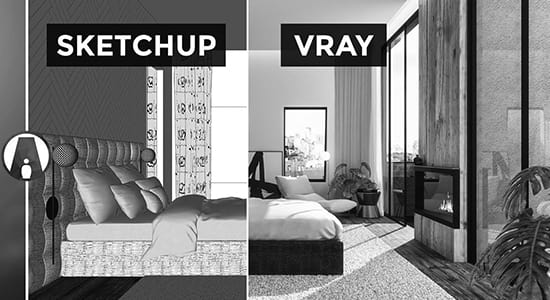
از جمله امکانات پلاگین وی ری برای اسکچاپ باید به موارد زیر اشاره کرد:
- رندر real-time
- رندر CPU ،GPU و Hybrid
- آبجکت های سه بعدی هوشمند
- ارائه های VR
- نور، اختلاط نور، نورهای تطبیقی، خورشید و آسمان
- تحلیل روشنایی
- بانک مصالح
- نقشه بافت
- پرسپکتیو هوایی و مه محیطی
2-3# پلاگین Brighter 3D
پلاگین Brighter 3D برای رندر گرفتن در اسکچاپ از ویژگی های نورپردازی مانند نور روز، نور مصنوعی و نور HDRI پشتیبانی می کند.
پارامتر عمق میدان این پلاگین به شما این امکان را می دهد که روی نقاط خاصی در یک صحنه تمرکز کنید.
بافت های PBR باعث می شوند تا بتوانید مصالحی با ظاهر واقع گرایانه و انیمیشن های متحرک ایجاد نمایید.
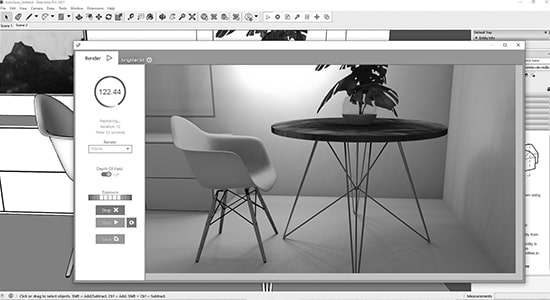
3-3# پلاگین Thea برای رندر گرفتن در اسکچاپ
Thea یک موتور رندر سه بعدی است که با SketchUp ادغام می شود تا
مدل های ساخته شده را به صورت حرفه ای پردازش کند.
در این پلاگین، ویژگی هایی مانند رندرگیری، پیش تنظیم مه و ابر و سایر ابزارهایی که به آن نیاز دارید در نظر گرفته شده است.
ویرایشگر Relight Thea به شما این امکان را می دهد تا
به صورت نامحدود به رندر گرفتن در اسکچاپ بپردازید.
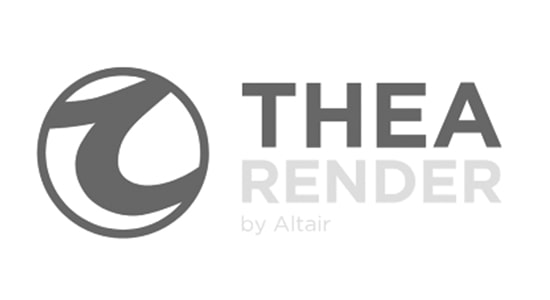
4-3# پلاگین LightUp
LightUp یکی از سریع ترین و ساده ترین ابزارهای رندر گرفتن در اسکچاپ محسوب می شود.
در ابتدا ممکن است رابط کاربری آن در مقایسه با سایر پلاگین ها کمی ابتدایی و حتی قدیمی به نظر برسد؛ اما ابزارهای بسیار مفیدی دارد.

5-3# پلاگین Enscape
افزونه Enscape for SketchUp به کاربران این امکان را می دهد که
رندرهای واقع گرایانه، انیمیشن ها و ارائه های VR ایجاد کنند.
تنظیمات جوی مانند ابرها، زمان روز، حالت سفید و عمق میدان به کاربران کمک می کند تا صحنه های احساسی جذاب بیافرینند.
اگر نیاز دارید که به صورت حرفه ای به رندر گرفتن در اسکچاپ بپردازید، این پلاگین را فراموش نکنید.
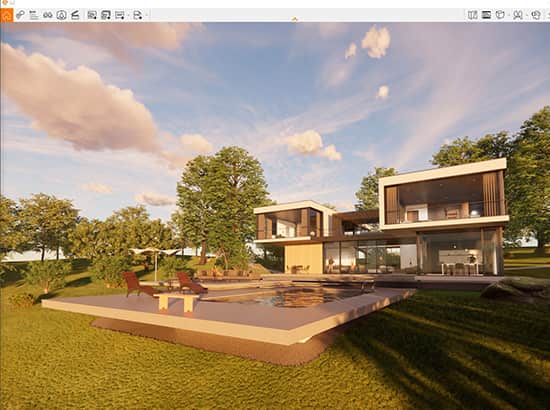
6-3# پلاگین SU Podium
SU Podium یک پلاگین محبوب است که از آن برای رندر گرفتن در اسکچاپ استفاده می شود.
هدف اصلی این پلاگین، تبدیل مدل های سه بعدی ساده اسکچاپ به تصاویری با نور، مواد و بازتاب های واقعی است.
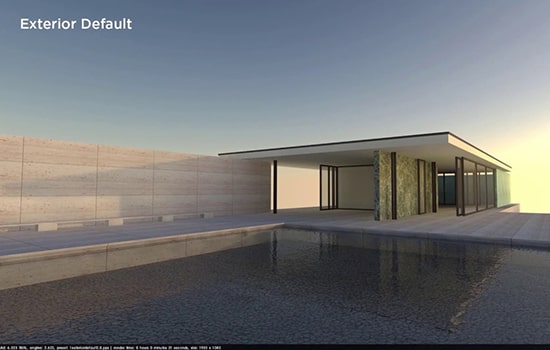
7-3# پلاگین Keyshot
Keyshot سرعت بالا و رابط کاربری ساده و زیبایی برای رندر گرفتن در اسکچاپ دارد.
کاربران به بیش از 750 متریال از پیش تعیین شده، نورپردازی و ابزارهای استودیویی دسترسی پیدا می کنند.
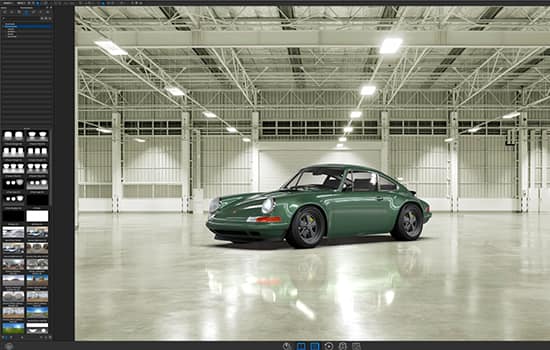
8-3# پلاگین IRender nXt
IRender nXt یک پلاگین برای رندرگرفتن در اسکچاپ است که
کاربران را قادر می سازد رندرهای واقعی خود را به صورت مستقیم در SketchUp و AutoCAD ایجاد کنند.
این نرم افزار برای کارهای مختلفی از جمله معماری، طراحی منظره، طراحی داخلی، املاک و پیمانکاری طراحی شده است.
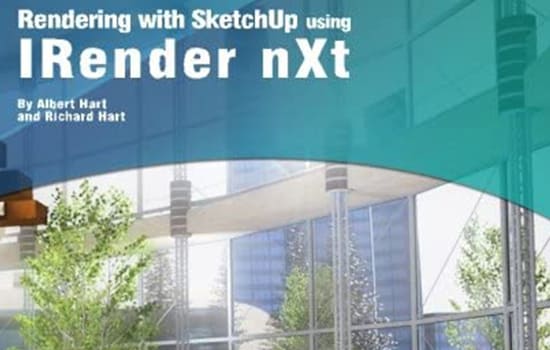
9-3# پلاگین Maxwell برای رندر گرفتن در اسکچاپ
Maxwell یک ابزار قدرتمند در زمینه رندر گرفتن در اسکچاپ است که
با SketchUp و Autodesk ،Photoshop و سایر برنامه های CAD ادغام می شود.
Maxwell که برای معماران، طراحان و هنرمندان ساخته شده است، به کاربران اجازه می دهد تا
با ابزارهایی مانند دوربین های real-time، نورپردازی محیطی و انواع جلوه های لنز، رندرهای بسیار واقعی ایجاد کنند.
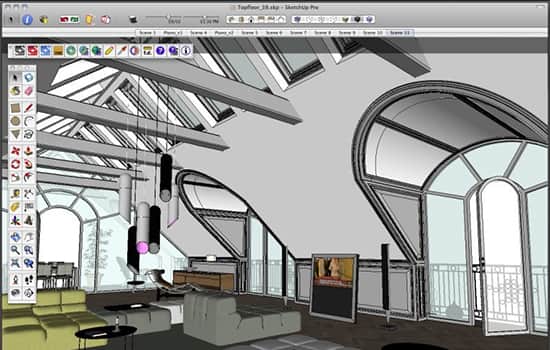
10-3# پلاگین Render[in]
Render[in] یک موتور رندر کاملاً یکپارچه است که برای رندر گرفتن در اسکچاپ طراحی شده است.
این پلاگین از تنظیمات مشابه اسکچاپ استفاده کرده و
کاربران را قادر می سازد تا رندرهایی با کیفیت بالا بگیرند.
![Render[in] برای رندرینگ اسکچاپ](https://namatek.com/wp-content/uploads/2022/10/Renderin-برای-رندرینگ-اسکچاپ.jpg)
11-3# پلاگین Twilight Render
Twilight Render یک پلاگین رندر گرفتن در اسکچاپ است که
برای افراد مبتدی گزینه بسیار مناسبی محسوب می شود.
این پلاگین رابط کاربری بسیار آسانی دارد و
با اندکی آزمون و خطا می توانید بهترین تنظیمات آن را جهت رندر گرفتن در اسکچاپ، پیدا کنید.

12-3# پلاگین Indigo Renderer
پلاگین Indigo Renderer در زمینه رندر گرفتن در اسکچاپ، از کیفیت بسیار بالایی برخوردار است و
با استفاده از آن می توانید پوشش گیاهی واقعی، تکنیک های نورپردازی و تنظیمات دوربین را به دلخواه خود تنظیم کنید.

جمع بندی
اگر در زمینه طراحی معماری، لندسکیپ، طراحی صنعتی و یا حتی طراحی بازی فعالیت دارید،
اسکچاپ گزینه ای ساده و سریع برای شما محسوب می شود.
این نرم افزار قادر است در کوتاه ترین زمان ممکن حجم دلخواه شما را به صورت سه بعدی مدل سازی کند.
برای رندر گرفتن در اسکچاپ نیز پلاگین های بسیار قدرتمندی ساخته شده و در دسترس افراد قرار گرفته است.
بر حسب علاقه و میزان تجربه خود می توانید از هر یک از آن ها استفاده کنید.
 |
نظرتون درباره این مقاله چیه؟
ما رو راهنمایی کنید تا اون رو کامل تر کنیم و نواقصش رو رفع کنیم.
توی بخش دیدگاه ها منتظر پیشنهادهای فوق العاده شما هستیم.


